win7休眠后黑屏无法唤醒怎么办 win7台式电脑休眠黑屏无法唤醒处理方法
更新时间:2023-04-11 09:56:43作者:runxin
在运行win7电脑的过程中,每当系统在自动进入休眠黑屏状态时,用户可以通过键盘或者鼠标来将其唤醒,可是近日有用户却反馈自己win7电脑在进入休眠模式之后,总是无法唤醒,那么win7休眠后黑屏无法唤醒怎么办呢?今天小编就来教大家win7台式电脑休眠黑屏无法唤醒处理方法。
具体方法:
1、按住win+r打开运行,输入powercfg -h on打开休眠功能;
2、开始—控制面板—硬件和声音—电源选项—更改计划设置—更改高级电源设置;
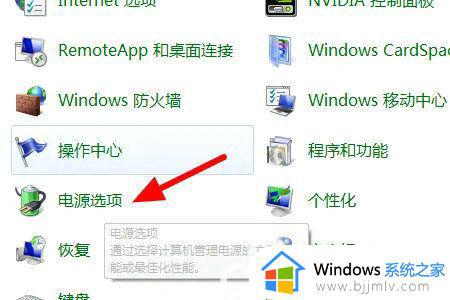
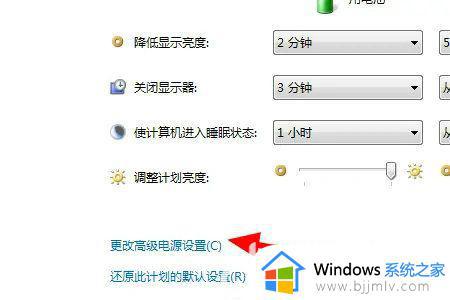
3、展开“睡眠”,将“允许使用唤醒定时器”和“允许混合睡眠”设置成禁用;
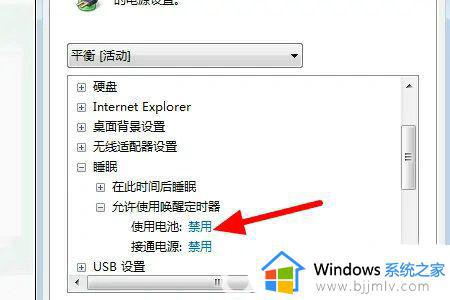
4、同时将“在此时间后关闭硬盘”,设为0,表示“从不”关闭。
上述就是小编告诉大家的win7台式电脑休眠黑屏无法唤醒处理方法了,碰到同样情况的朋友们赶紧参照小编的方法来处理吧,希望能够对大家有所帮助。
win7休眠后黑屏无法唤醒怎么办 win7台式电脑休眠黑屏无法唤醒处理方法相关教程
- win7进入休眠后无法唤醒怎么办 win7进入休眠状态不能唤醒处理方法
- win7睡眠后自动唤醒的解决方法 win7电脑休眠后自动唤醒是怎么回事
- win7如何不让电脑黑屏休眠 win7电脑取消黑屏休眠方法
- win7睡眠鼠标和键盘唤醒不了怎么办 win7键盘鼠标唤醒不了休眠的电脑如何处理
- win7睡眠唤醒方法 win7睡眠按啥键唤醒
- win7节电模式黑屏怎么唤醒 win7电脑怎么解除节电模式
- 台式win7电脑怎么设置不休眠 win7设置电脑不休眠常亮方法
- win7无法休眠和睡眠怎么办 win7系统不能睡眠和休眠修复方法
- win7屏幕不休眠怎么设置 win7不让电脑休眠设置方法
- 电脑屏幕休眠时间怎么调win7 win7设置休眠时间的方法
- win7系统如何设置开机问候语 win7电脑怎么设置开机问候语
- windows 7怎么升级为windows 11 win7如何升级到windows11系统
- 惠普电脑win10改win7 bios设置方法 hp电脑win10改win7怎么设置bios
- 惠普打印机win7驱动安装教程 win7惠普打印机驱动怎么安装
- 华为手机投屏到电脑win7的方法 华为手机怎么投屏到win7系统电脑上
- win7如何设置每天定时关机 win7设置每天定时关机命令方法
热门推荐
win7系统教程推荐
- 1 windows 7怎么升级为windows 11 win7如何升级到windows11系统
- 2 华为手机投屏到电脑win7的方法 华为手机怎么投屏到win7系统电脑上
- 3 win7如何更改文件类型 win7怎样更改文件类型
- 4 红色警戒win7黑屏怎么解决 win7红警进去黑屏的解决办法
- 5 win7如何查看剪贴板全部记录 win7怎么看剪贴板历史记录
- 6 win7开机蓝屏0x0000005a怎么办 win7蓝屏0x000000a5的解决方法
- 7 win7 msvcr110.dll丢失的解决方法 win7 msvcr110.dll丢失怎样修复
- 8 0x000003e3解决共享打印机win7的步骤 win7打印机共享错误0x000003e如何解决
- 9 win7没网如何安装网卡驱动 win7没有网络怎么安装网卡驱动
- 10 电脑怎么设置自动保存文件win7 win7电脑设置自动保存文档的方法
win7系统推荐
- 1 雨林木风ghost win7 64位优化稳定版下载v2024.07
- 2 惠普笔记本ghost win7 64位最新纯净版下载v2024.07
- 3 深度技术ghost win7 32位稳定精简版下载v2024.07
- 4 深度技术ghost win7 64位装机纯净版下载v2024.07
- 5 电脑公司ghost win7 64位中文专业版下载v2024.07
- 6 大地系统ghost win7 32位全新快速安装版下载v2024.07
- 7 电脑公司ghost win7 64位全新旗舰版下载v2024.07
- 8 雨林木风ghost win7 64位官网专业版下载v2024.06
- 9 深度技术ghost win7 32位万能纯净版下载v2024.06
- 10 联想笔记本ghost win7 32位永久免激活版下载v2024.06